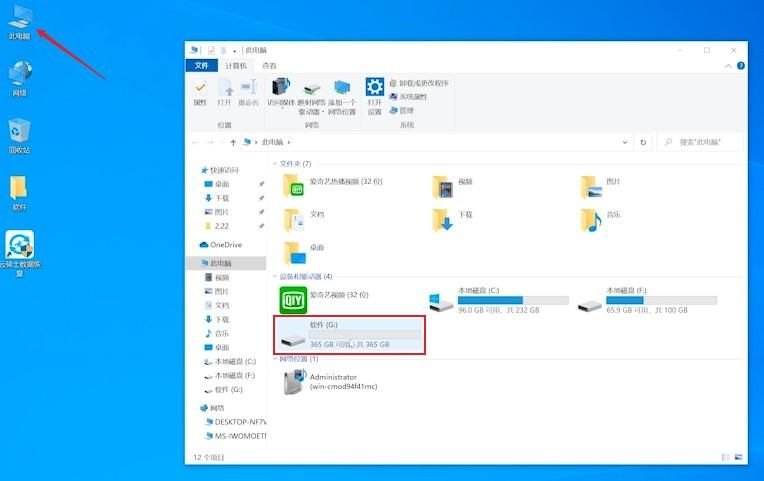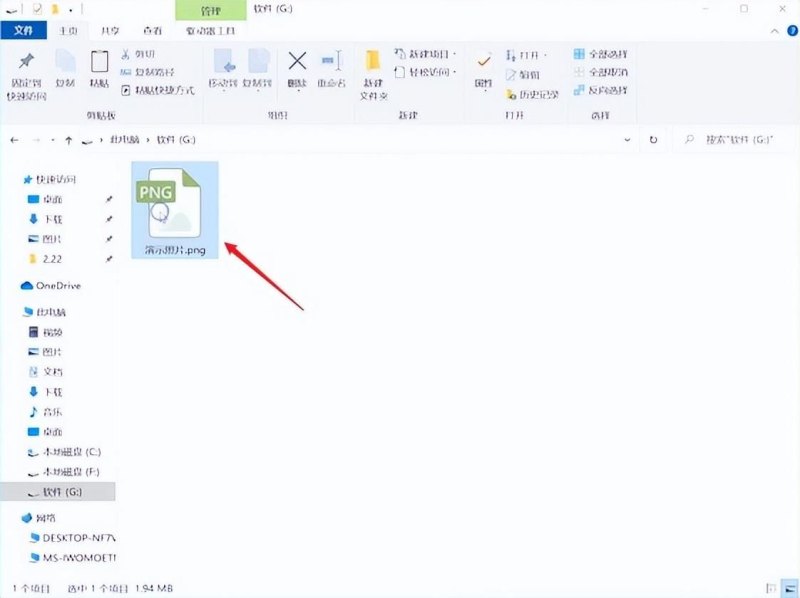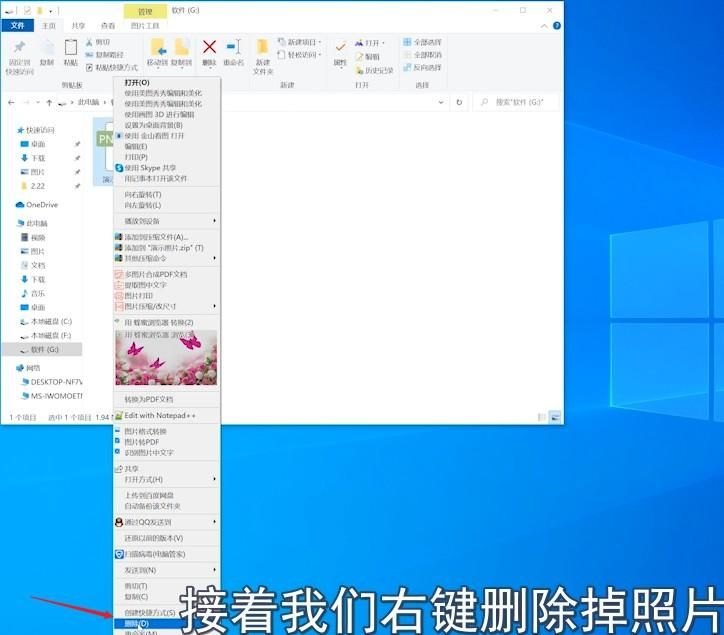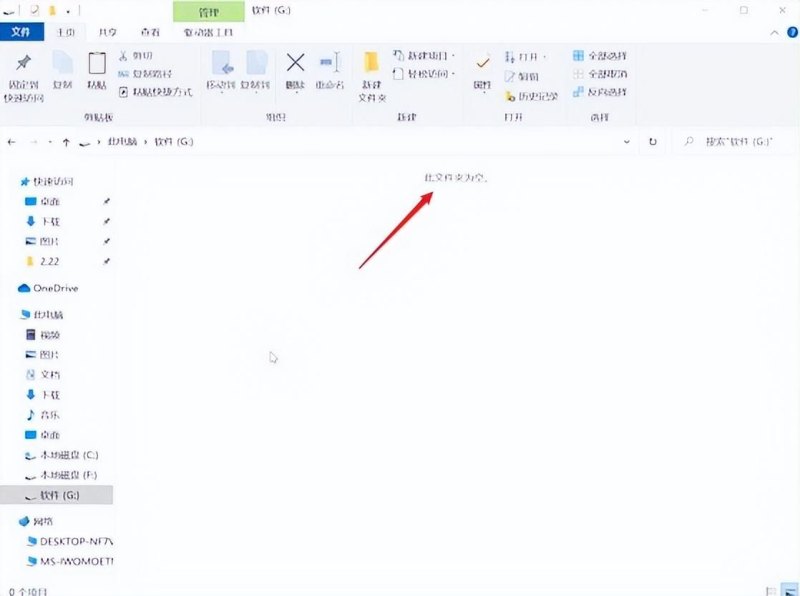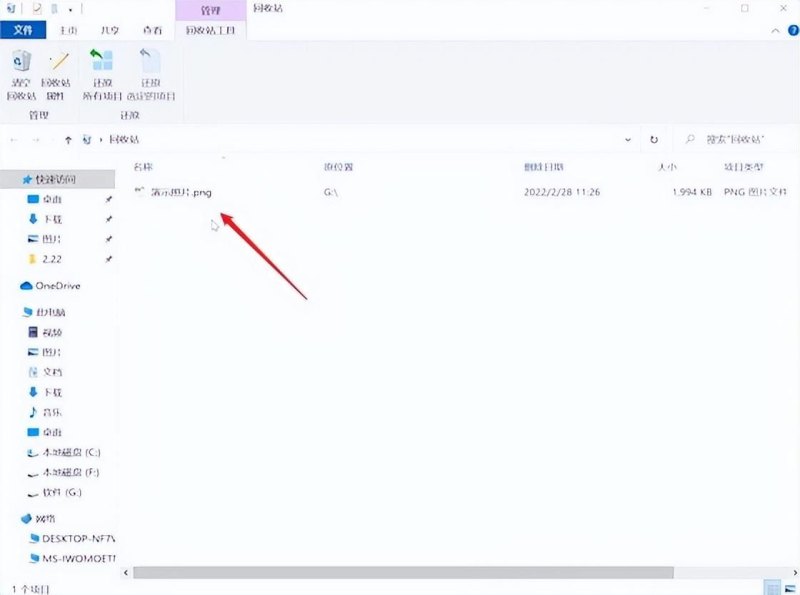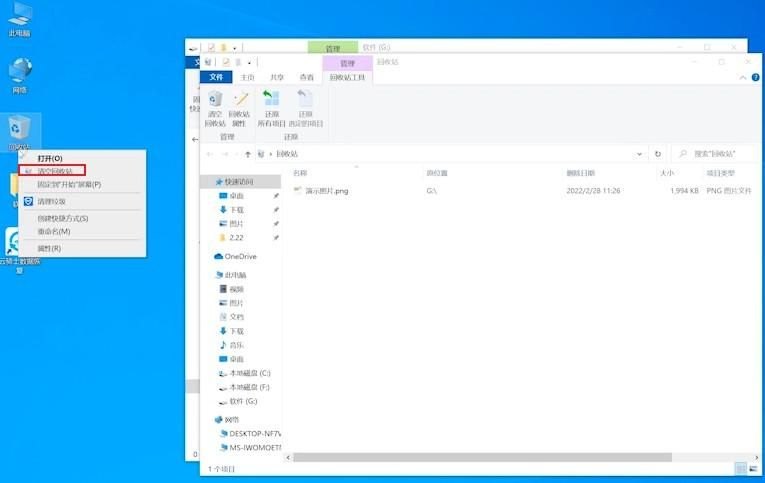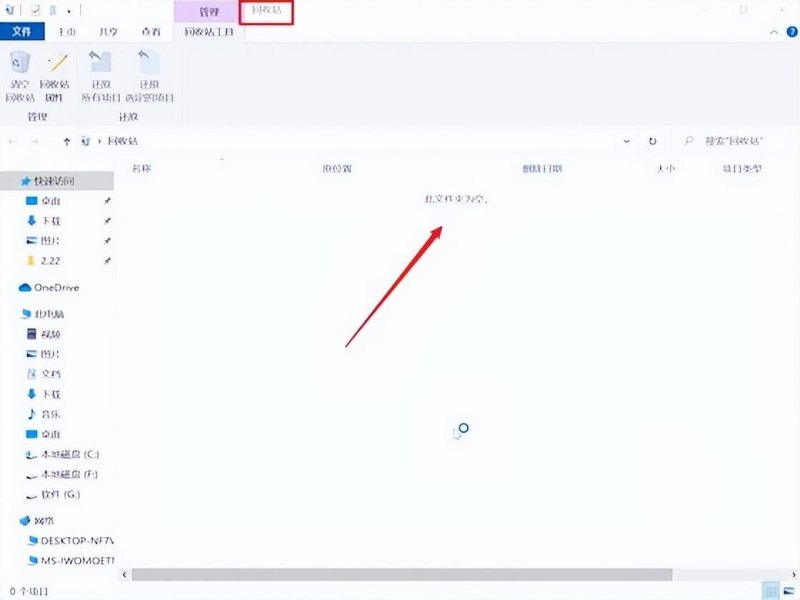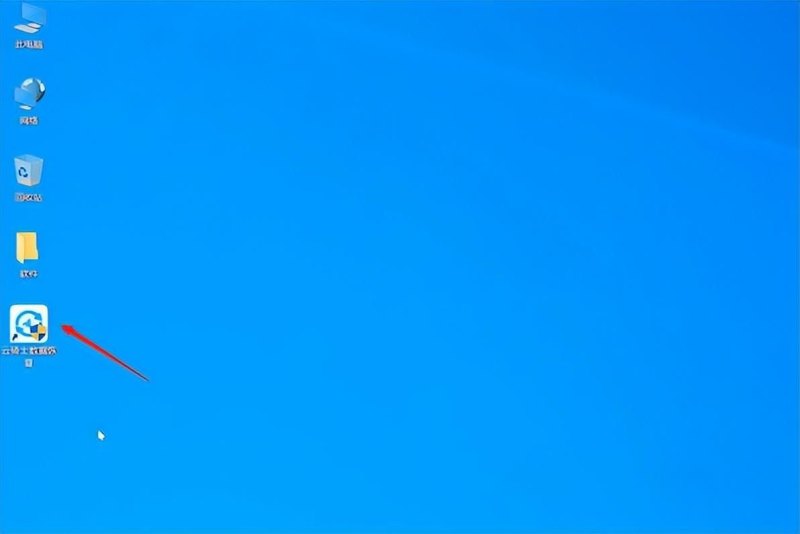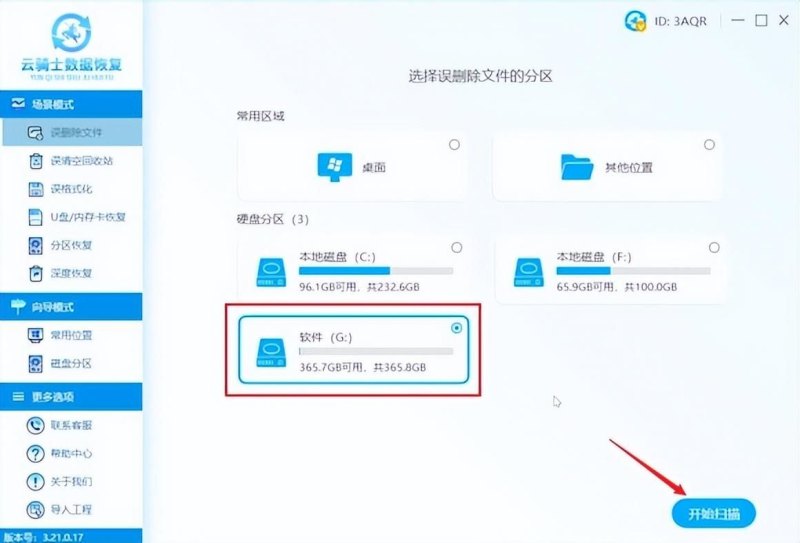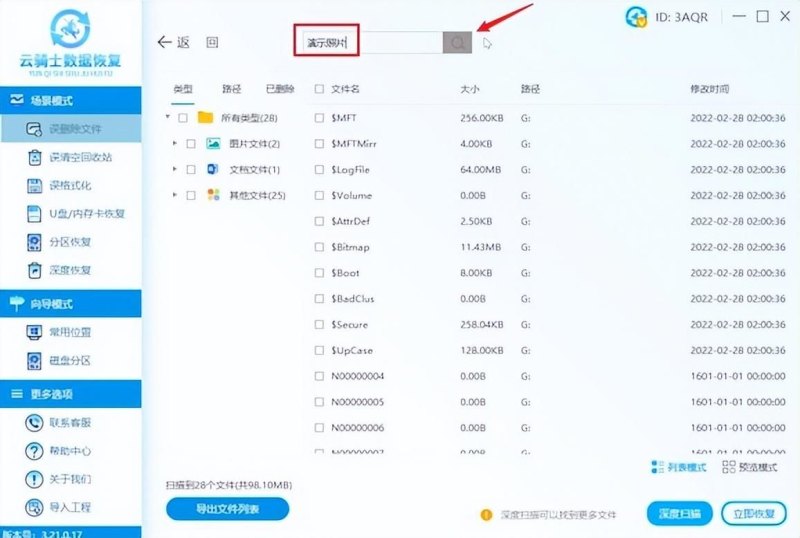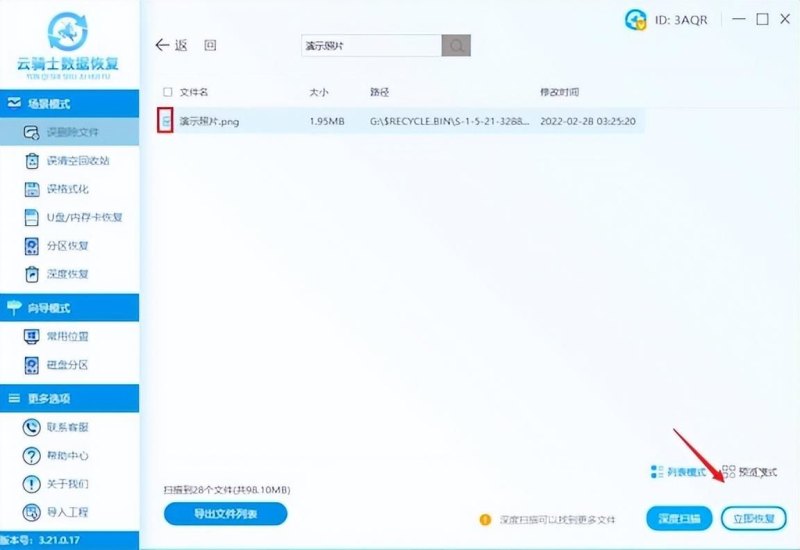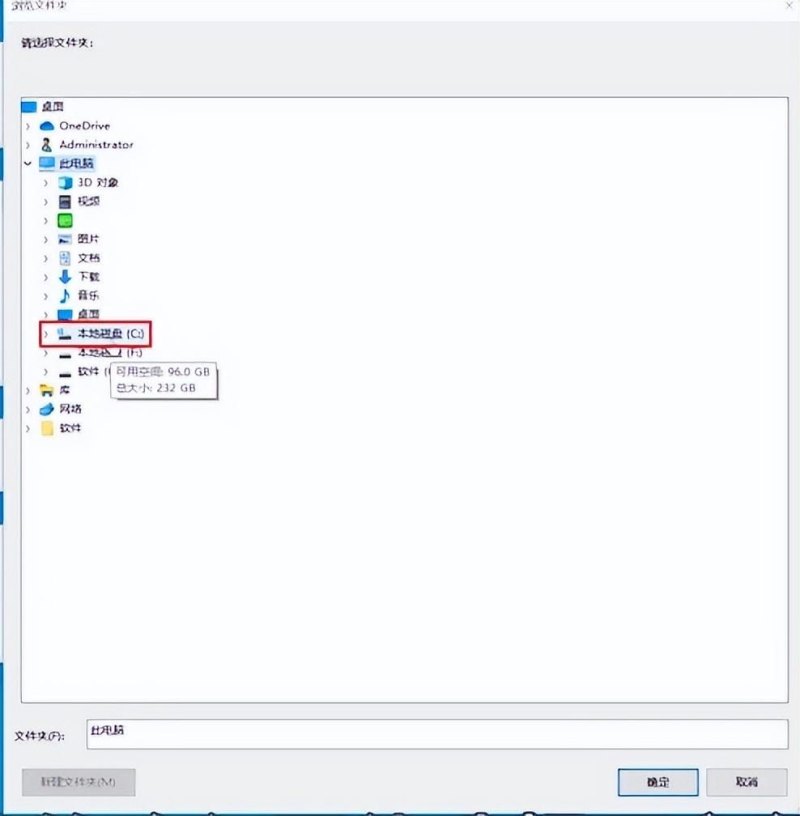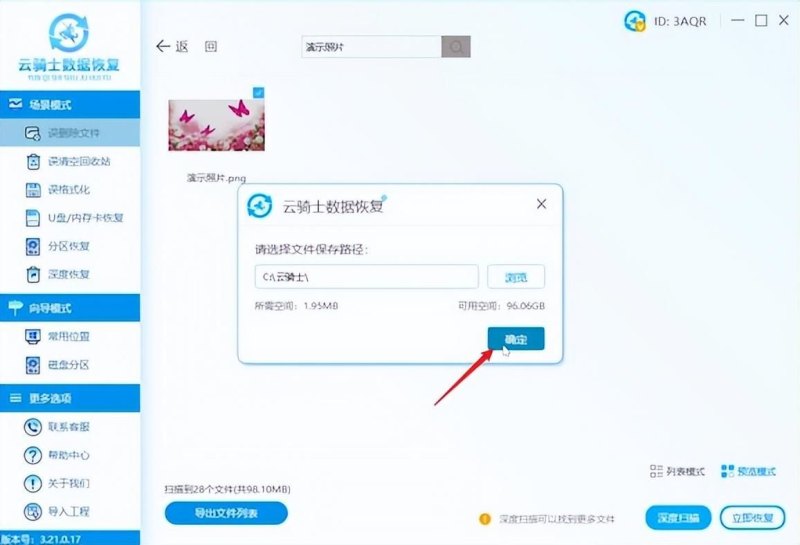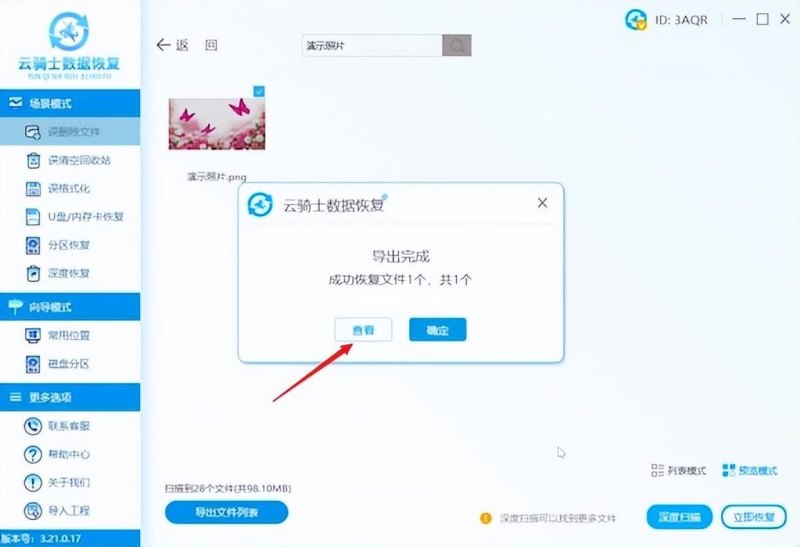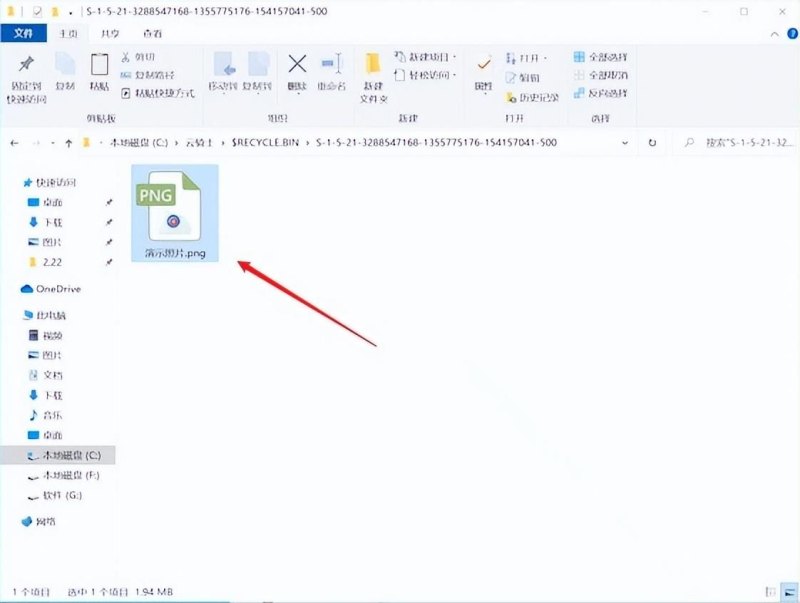已删除照片怎么恢复过来(被误删的照片找回流程)
温馨提示:文章已超过113天没有更新,请注意相关的内容是否还可用!
首先打开此电脑,选择盘符进入,进入页面后我们以此照片为例,右键点击照片,选择重命名,输入新名称。
接着我们右键删除掉照片,那么这时候删掉的照片去哪里了呢?
我们删除掉的文件会进入到回收站,打开回收站就可以看到刚刚删掉的照片。
那么当我们右键清空掉回收站时,又该如何找回照片呢?
不知道如何找回的小伙伴们,可以使用我们的云骑士数据恢复软件进行恢复,具体操作步骤如下:
打开云骑士数据恢复软件,选择误删除文件的分区,点击开始扫描。
待扫描完成(可根据用户丢失的数据格式或者搜索文件名称进行数据恢复)。
接下来为了演示给大家看恢复效果,会使用搜索文件名的方式来恢复文件。
点击搜索框,输入要恢复的文件名称,点击搜索。
然后勾选要恢复的文件,点击立即恢复。
最后设置保存路径(保存文件的路径不能选择原文件的存储位置)。
选择确定,待导出完成,点击查看。
这样就可以找回误删的照片啦!
文章版权及转载声明
本站内容由互联网用户自发贡献,该文观点仅代表作者本人。本站仅提供信息存储空间服务,不拥有所有权,不承担相关法律责任。如发现本站有涉嫌抄袭侵权/违法违规的内容,请发送邮件至举报,一经查实,本站将立刻删除。